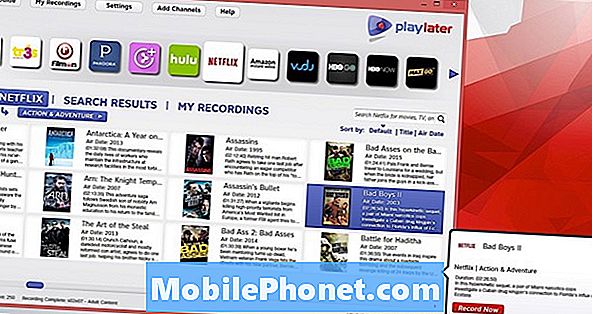विषय
क्या आपके पास ब्लैक स्क्रीन के साथ # GalaxyNote8 है? आज के समस्या निवारण लेख में मदद करनी चाहिए। समस्या को ठीक करने के लिए नीचे दिए गए हमारे सुझावों का पालन करना सुनिश्चित करें।
आज के पीroblem: अगर आपका गैलेक्सी नोट 8 स्क्रीन काला हो गया और चालू नहीं हुआ तो क्या करें
हैलो, मेरे पास एक एंड्रॉइड गैलेक्सी नोट 8 है। आज मेरी स्क्रीन काली हो गई, जिसमें नीली-चमकती रोशनी थी जो स्क्रीन पर कभी-कभार दिखाई देती है। मैंने एक ही समय में पावर और वॉल्यूम डाउन बटन दबाकर इसे नरम-रीसेट करने की कोशिश की ... और डिवाइस के ऊपरी बाएं हाथ के कोने में नीली डॉट दिखाई देती है, और मुझे स्टार्ट अप शोर सुनाई देता है। जब मैं स्क्रीन को हिट करने की कोशिश करता हूं, तो यह कंपन करता है और ध्वनि करता है ... यह दर्शाता है कि फोन चालू है, लेकिन स्क्रीन अभी भी काला है। मेरा फ़ोन अभी चार्ज हो रहा है। मेरे पास इस उपकरण पर बहुत अधिक संवेदनशील सामग्री है जिसे बैकअप की आवश्यकता है, इसलिए मैं इस घटना में एक हार्ड रीसेट नहीं करना चाहता हूं जो मेरे फोन पर सभी मेमोरी को मिटा देगा। मुझे क्या करना चाहिए? - मैक्स
उपाय: हाय मैक्स। आप सही हे। नीली एलईडी लाइट और वाइब्रेशन संकेतक हैं कि आपका फोन बंद नहीं है। समस्या केवल स्क्रीन असेंबली पर पाई जाती है। यह देखने के लिए कि क्या यह एक अस्थायी सॉफ़्टवेयर गड़बड़ है, हम सुझाव देते हैं कि आप फ़ोन को फिर से चालू करें। यह कैसे करना है:
- लगभग 10 सेकंड के लिए या डिवाइस पावर साइकल तक पावर + वॉल्यूम डाउन बटन को दबाए रखें। रखरखाव बूट मोड स्क्रीन को प्रदर्शित होने के लिए कई सेकंड की अनुमति दें।
- रखरखाव बूट मोड स्क्रीन से, सामान्य बूट का चयन करें। आप उपलब्ध विकल्पों और निम्न बाएँ बटन (वॉल्यूम बटन के नीचे) का चयन करने के लिए वॉल्यूम बटन का उपयोग कर सकते हैं। रीसेट को पूरा करने के लिए 90 सेकंड तक प्रतीक्षा करें।
रीबूट को स्क्रीन की समस्या को ठीक करने के लिए बाध्य नहीं करना चाहिए, फिर आप यह देखने की कोशिश कर सकते हैं कि क्या आप फोन को सुरक्षित मोड पर पुनः आरंभ करके काम कर सकते हैं। यह देखने में आपकी मदद करनी चाहिए कि क्या कोई तृतीय पक्ष ऐप स्क्रीन को ठीक से काम करने से रोक रहा है।
- डिवाइस को बंद करें। यह महत्वपूर्ण है। जब तक फोन पहले बंद न हो जाए आप अपने डिवाइस को सुरक्षित मोड में बूट करने में सक्षम नहीं होंगे। यदि आप डिवाइस को संचालित नहीं कर सकते हैं, तब तक प्रतीक्षा करें जब तक कि यह बैटरी को डुबो न दे, इसे 30 मिनट तक चार्ज करें, फिर नीचे बटन संयोजन करें।
- मॉडल नाम स्क्रीन के पिछले पावर कुंजी को दबाए रखें।
- जब स्क्रीन पर "सैमसंग" दिखाई देता है, तो पावर कुंजी जारी करें।
- पावर कुंजी जारी करने के तुरंत बाद, वॉल्यूम डाउन की दबाएं और दबाए रखें।
- डिवाइस के पुनरारंभ होने तक वॉल्यूम डाउन की को दबाए रखें।
- सुरक्षित मोड स्क्रीन के निचले बाएँ कोने में प्रदर्शित होगा।
- जब आप सुरक्षित मोड देखते हैं तो वॉल्यूम डाउन कुंजी जारी करें।
यदि आपकी स्क्रीन सुरक्षित मोड में काम करती है, तो इसका ठोस प्रमाण है कि आपके पास एक तृतीय पक्ष एप्लिकेशन समस्या है। आपके ऐप्स में से कौन सी परेशानी पैदा कर रही है, इसकी पहचान करने के लिए, आपको फ़ोन को वापस सुरक्षित मोड पर बूट करना चाहिए और इन चरणों का पालन करना चाहिए:
- बूट टू सेफ मोड।
- समस्या के लिए जाँच करें।
- एक बार जब आपने पुष्टि कर दी कि किसी तीसरे पक्ष के ऐप को दोष देना है, तो आप व्यक्तिगत रूप से ऐप्स की स्थापना रद्द कर सकते हैं। हम सुझाव देते हैं कि आप अपने द्वारा जोड़े गए सबसे हाल ही में शुरू करें।
- आपके द्वारा किसी ऐप को अनइंस्टॉल करने के बाद, फ़ोन को सामान्य मोड में पुनरारंभ करें और समस्या की जांच करें
- यदि आपका S9 अभी भी समस्याग्रस्त है, तो चरण 1-4 दोहराएं।
वैकल्पिक बूट मोड में फोन को बूट करने का प्रयास करें
यदि सुरक्षित मोड में बूट करने का प्रयास करते समय स्क्रीन काली रहती है, तो आप फोन को अन्य मोड्स - पुनर्प्राप्त मोड और ओडिन मोड में भी रिबूट करने का प्रयास कर सकते हैं। अपने नोट 8 को इन मोड्स पर फिर से शुरू करना एक समाधान नहीं है, बल्कि यह देखने का एक तरीका है कि स्क्रीन पूरी तरह से मृत है या नहीं। ज़रूर, आप कैश विभाजन को हटाने और / या रिकवरी मोड पर फ़ैक्टरी रीसेट करने का प्रयास कर सकते हैं, लेकिन उनमें से किसी को भी करने के लिए, आपके पास एक कार्यशील स्क्रीन होना आवश्यक है। यहां आपका प्राथमिक लक्ष्य सिस्टम का परीक्षण करना है। यदि स्क्रीन इनमें से किसी भी मोड पर काम करती है लेकिन सामान्य मोड में नहीं है, तो इसका मतलब है कि समस्या सॉफ्टवेयर से संबंधित होनी चाहिए। अन्यथा, आप भाग्य से बाहर हैं और आपको मरम्मत के लिए फोन भेजना होगा।
अपने नोट 8 को रिकवरी मोड में बूट करने के लिए:
- डिवाइस को बंद करें। यह महत्वपूर्ण है। जब तक फोन पहले बंद न हो जाए, आप अपने डिवाइस को सुरक्षित मोड में बूट करने में सक्षम नहीं होंगे। यदि आप डिवाइस को संचालित नहीं कर सकते हैं, तब तक प्रतीक्षा करें जब तक कि यह बैटरी को डुबो न दे, इसे 30 मिनट तक चार्ज करें, फिर नीचे बटन संयोजन करें।
- वॉल्यूम अप कुंजी और बिक्सबी कुंजी दबाए रखें, फिर पावर कुंजी दबाएं।
- जब हरे रंग का Android लोगो प्रदर्शित होता है, तो सभी कुंजियाँ जारी करें (system इंस्टाल सिस्टम अपडेट ’एंड्रॉइड सिस्टम रिकवरी मेनू विकल्प दिखाने से पहले लगभग 30 - 60 सेकंड के लिए दिखाएगा)। यदि स्क्रीन काम करती है और आप रिकवरी मोड तक पहुंच सकते हैं, तो पहले कैश विभाजन को मिटा दें। यदि वह काम नहीं करता है, तो एक कारखाना रीसेट करें।
अपने Note8 को डाउनलोड या ओडिन मोड में बूट करने के लिए:
- डिवाइस को बंद करें। यह महत्वपूर्ण है। जब तक फोन पहले बंद न हो जाए आप अपने डिवाइस को सुरक्षित मोड में बूट करने में सक्षम नहीं होंगे। यदि आप डिवाइस को संचालित नहीं कर सकते हैं, तब तक प्रतीक्षा करें जब तक कि यह बैटरी को डुबो न दे, इसे 30 मिनट तक चार्ज करें, फिर नीचे बटन संयोजन करें।
- वॉल्यूम डाउन कुंजी और बिक्सबी कुंजी को दबाकर रखें, फिर पावर कुंजी दबाकर रखें।
- सैमसंग फोन नाम के लोगो के बाद, आपको एक स्क्रीन दिखाई देगी, जैसा कि नीचे दिखाया गया है। वॉल्यूम अप बटन दबाकर आगे बढ़ें। यदि आप इस स्तर तक पहुँचते हैं, तो इसका मतलब है कि आपके डिवाइस का ऑपरेटिंग सिस्टम दूषित होना चाहिए। सैमसंग अपने लिए फर्मवेयर को रिफ़्लेश करें।
पेशेवर मदद लें
99% संभावना है कि इस बिंदु पर स्क्रीन काली होने का कारण खराब हार्डवेयर के कारण है। यह आमतौर पर तब होता है जब आपने डिवाइस को गिरा दिया या इसे पहले गीला कर दिया। हमारे अनुभव में, सैमसंग गैलेक्सी उपकरणों में विश्वसनीय स्क्रीन असेंबलियाँ हैं और अधिकांश समय, वे केवल तभी विफल हो सकते हैं जब कोई उपयोगकर्ता इसकी देखभाल नहीं करता है। आपका फ़ोन शारीरिक रूप से क्षतिग्रस्त था या नहीं, यदि ऊपर दिए गए हमारे सभी सुझाव काम नहीं करते हैं, तो आपको सैमसंग को आपके लिए फ़ोन की मरम्मत करने देना चाहिए।
आपके सहेजे न गए डेटा के लिए, आप इस मामले में उनके बारे में भूल सकते हैं क्योंकि मरम्मत के दौरान सैमसंग द्वारा फोन को मिटा दिया जाएगा। स्क्रीन चालू नहीं होने से, आपके फ़ोन के आंतरिक संग्रहण उपकरण तक पहुँच प्राप्त करने का कोई तरीका नहीं है।
यदि आपका डेटा वास्तव में महत्वपूर्ण है, तो आप एक स्वतंत्र सेवा केंद्र को आपके लिए स्क्रीन को बदलने देने का विकल्प चुन सकते हैं ताकि आप उन्हें स्पष्ट रूप से बता सकें कि मरम्मत के दौरान फोन को न पोंछें। तीसरे पक्ष के तकनीशियन को यह काम करने देना स्पष्ट रूप से नि: शुल्क नहीं होगा और यह आपके कॉल के अनुचित परिणाम के जोखिम को चलाएगा।